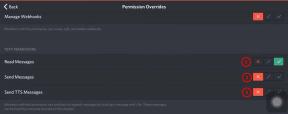Kaip patikrinti ir įdiegti „Windows 10“ naujinimus?
įvairenybės / / August 05, 2021
Pasirinktinis ROM | CyanogenMod | „Android“ programos | Programinės aparatinės įrangos atnaujinimas MiUi | Visų atsargų ROM | Lineage OS |
Šiame straipsnyje mes jums parodysime parinktis, kurias galite atlikti norėdami patikrinti ir įdiegti „Windows 10“ naujinimus nesudėtingais veiksmais.
Mes esame tarsi nauji atnaujinimai, skirti bet kuriai programėlei ar viskam, kas susiję su mūsų gyvenimo būdu. Šiandien mes nekalbėsime apie gyvenimo būdo atnaujinimus, bet apie programėlių atnaujinimus, veikiančius „Windows 10“. „Microsoft“ kas mėnesį išleidžia saugos pataisų naujinimus ir funkcijų atnaujinimus per tam tikrą laiko tarpą.

Patikrinkite ir įdiekite „Windows 10“ naujinimus
Atlikite toliau nurodytus veiksmus, norėdami patikrinti ir įdiegti „Windows 10“ naujinimus:
- Bakstelėkite meniu Pradėti.
- Tada palieskite krumpliaračio / nustatymų piktogramą kairėje.
- Dabar pasirodys nustatymų puslapis.
- Bakstelėkite Atnaujinti ir sauga.
- Tada kairėje palieskite „Windows Update“.
- Tada bakstelėkite Tikrinti naujinimus.
- Jei yra sistemos naujinys, ekrane pamatysite parinktį. Palieskite Atsisiųsti ir įdiegti.
- Jei jūsų sistema yra atnaujinta, pamatysite pranešimą, kad sistema yra atnaujinta.
Atsakomybės apribojimas
„Windows“ naujinimas sunaudos / gali sunaudoti per daug pralaidumo. Įsitikinkite, kad atsisiuntėte naujinį, kai turite pakankamai pralaidumo.
Jei turite su tuo susijusių klausimų, komentarų skiltis visada yra jums prieinama.
Daugiau tokių
- Kaip išjungti „Spotify“ perdangą „Windows 10“?
- Kaip žaisti „Minecraft“ neprisijungus „Windows 10“?
- Kaip išspręsti problemą, jei „Windows 10“ po miego atsijungia internetas ar „WiFi“?
- Kaip išspręsti „Windows 10“ naujinimo klaidos kodą 0x8007007e ir 0x80073712
- Kaip atkurti svarbius failus, kai „Windows 10“ nepaleidžiama